So erstellen Sie eine Wandung
Neue Funktionen: 2026
Sie können eine Wandung mit einheitlicher oder spezifischer Stärke erstellen.
Beim Verjüngungselement wird eine Verjüngung auf Bauteilflächen angewendet, um eine Oberfläche abzuschrägen oder ein Bauteil aus einer Form extrahieren zu können. Die Verjüngung wird durch folgende Faktoren definiert: die angegebenen Flächen, die Zugrichtung, die Winkel und die feste Kante oder Tangentialfläche. Sie können drei Arten von Verjüngungen in Inventor erstellen: Feste Kante, Feste Ebene oder Trennfuge.
Erstellen Sie zunächst ein 3D-Bauteil, dessen Flächen oder Kanten verjüngt werden sollen.
Wichtige Konzepte
- Der Arbeitsablauf in der Gruppe Eigenschaften ist progressiv und verläuft in der Gruppe von oben nach unten. Parameter in einem Abschnitt wirken sich auf das Element aus und legen den Kontext für die folgenden Abschnitte in der Gruppe fest.
- Benennen Sie die aktive Wandung in der Eigenschaftengruppe um, indem Sie auf den Breadcrumb-Text klicken, um ihn auszuwählen, und dann erneut klicken, um den Text zu bearbeiten.
- Parameterwerte können in der Gruppe Eigenschaften, im Ansichtsbereich oder durch Klicken und Ziehen des Elementparameter-Manipulators bearbeitet werden. Aktive Manipulatoren werden im Ansichtsbereich hervorgehoben, und in der Eigenschaftengruppe ist das entsprechende Feld im Fokus.
- Bearbeitete Werte in der Gruppe Eigenschaften können bestätigt werden, indem Sie die EINGABETASTE drücken oder die TABULATORTASTE verwenden, um zum nächsten Feld zu wechseln. Drücken Sie STRG-Taste+EINGABETASTE, um die Wandung zu erstellen und die Eigenschaftengruppe zu schließen.
- Referenzbemaßungen, die nicht bearbeitet werden können, werden in Klammern angezeigt.
- Vorschausteuerelemente
 stehen während der Bearbeitung von Elementen und Skizzen zur Verfügung.
stehen während der Bearbeitung von Elementen und Skizzen zur Verfügung. - Die Erfahrung mit der Gruppe Eigenschaften ist gleich, unabhängig davon, ob in einem Bauteil- oder Baugruppenmodell gearbeitet wird.
- Verwenden Sie bei Bedarf die Voreinstellung für vordefinierte Wandungen.
Erstellen einer Wandung
Beim Wandungselement wird Material im Inneren eines Bauteils entfernt, wodurch ein Hohlkörper mit Wänden der angegebenen Stärke entsteht. Ausgewählte Flächen können entfernt werden, damit bei der Wandungsoperation eine Öffnung entsteht.
Klicken Sie auf Registerkarte 3D-Modell
 Gruppe Ändern
Gruppe Ändern  Wandung
Wandung  .
.Geben Sie den Wandungstyp an:
 Scharfe Ecken: Erstellt scharfe Versatzecken.
Scharfe Ecken: Erstellt scharfe Versatzecken.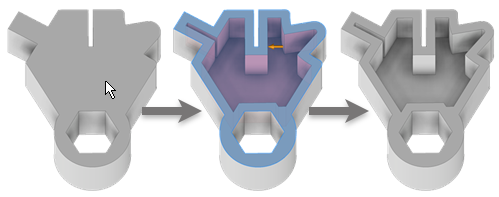
 Abgerundete Ecken: Fügt Rundungen zu von Elementen generierten Ecken hinzu. Verwenden Sie diesen Typ, um ein vollständiges oder Teilergebnis zu erstellen, das Sie mit Flächenwerkzeugen ändern können.
Abgerundete Ecken: Fügt Rundungen zu von Elementen generierten Ecken hinzu. Verwenden Sie diesen Typ, um ein vollständiges oder Teilergebnis zu erstellen, das Sie mit Flächenwerkzeugen ändern können.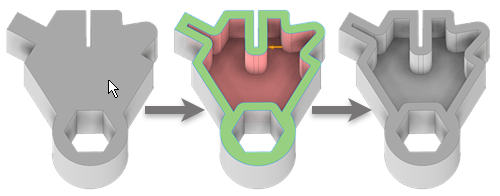
Geben Sie die Richtung der Wandungsbegrenzung relativ zur Bauteilfläche an:
 Innen. Versetzt die mit Wandung versehene Wand zum Inneren des Bauteils hin Die Außenwand des ursprünglichen Bauteils wird die Außenwand der Wandung.
Innen. Versetzt die mit Wandung versehene Wand zum Inneren des Bauteils hin Die Außenwand des ursprünglichen Bauteils wird die Außenwand der Wandung.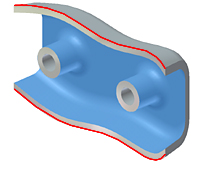
 Außen. Versetzt die mit Wandung versehene Wand zum Äußeren des Bauteils hin. Die Außenwand des ursprünglichen Bauteils wird die Innenwand der Wandung.
Außen. Versetzt die mit Wandung versehene Wand zum Äußeren des Bauteils hin. Die Außenwand des ursprünglichen Bauteils wird die Innenwand der Wandung.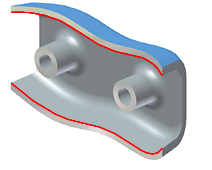
 Zentriert. Versetzt die mit Wandung versehene Wand mit gleichem Abstand zum Äußeren und Inneren des Bauteils hin Fügt der Stärke des Bauteils die halbe Stärke der Wandung hinzu.
Zentriert. Versetzt die mit Wandung versehene Wand mit gleichem Abstand zum Äußeren und Inneren des Bauteils hin Fügt der Stärke des Bauteils die halbe Stärke der Wandung hinzu.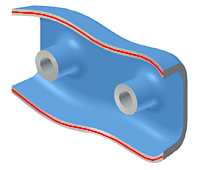
Geben Sie die Wandungsstärke an.
Die Stärke wird einheitlich auf Wandungswände angewendet. Markieren Sie zur Verwendung des Stärkenparameters in einer Parametertabelle den Wert im Feld, und klicken Sie dann mit der rechten Maustaste, um diesen auszuschneiden, zu kopieren, einzufügen oder zu löschen.
(Optional)
 Entfernen Sie Flächen, an denen die Wandung nicht erstellt wird.
Entfernen Sie Flächen, an denen die Wandung nicht erstellt wird.Geben Sie im Abschnitt Erweiterte Eigenschaften an, ob und wie Näherungen berechnet werden sollen:
- Näherung zulassen. Wenn es keine genaue Lösung gibt, ermöglicht diese Option bei der Berechnung des Versatzelements eine Abweichung von der festgelegten Stärke. Bei einer genauen Lösung entsteht eine versetzte Fläche mit jeweils einem Punkt auf der Fläche für jeden Punkt der ursprünglichen Fläche. Der Abstand zwischen den beiden zusammengehörenden Punkten entspricht dem festgelegten Abstand.
- Mittelwert. Wenn eine Näherung zulässig ist, wird die Abweichung geteilt, sodass sie über und unter dem festgelegten Abstand liegt.
- Niemals zu dünn. Wenn eine Näherung zulässig ist, wird der Mindestabstand beibehalten. Die Abweichung muss über dem festgelegten Abstand liegen.
- Niemals zu dick. Wenn eine Näherung zulässig ist, wird der Höchstabstand beibehalten. Die Abweichung muss unter dem festgelegten Abstand liegen.
- Toleranz wie Optimiert. Berechnet die Näherung mit angemessener Toleranz und minimaler Rechenzeit.
- Toleranz wie Angegeben. Berechnet die Näherung mit einer angegebenen Toleranz. Der gültige Toleranzbereich liegt zwischen 0 und 100. Unter Umständen kann eine lange Berechnungszeit erforderlich sein.
Klicken Sie auf OK.
Wenn eine Näherung verwendet wird, klicken Sie im Meldungsfeld entweder auf OK, um die Ergebnisse zu übernehmen, oder auf Bearbeiten, um zur Eigenschaftengruppe Wandungen zurückzukehren.